Windows 10在控制面板中具有“创建密码重置磁盘”链接,类似于其他Windows版本。单击此链接通常打开“被遗忘的密码向导”,使您可以为当前登录的本地用户帐户创建密码重置磁盘。但是,创建密码重置磁盘链接有时可能会丢失或像Windows 10中预期的那样不起作用。本指南提供了解决此问题的解决方案。
“创建密码重置磁盘”功能专为本地用户帐户而设计。如果控制面板中缺少链接,请检查您是否使用Microsoft帐户登录。如果是这样,请切换到本地帐户,因为只有在您使用本地帐户登录时才能看到该链接。
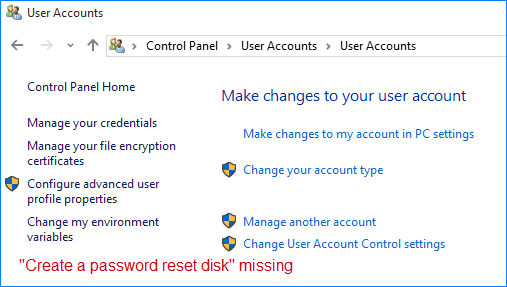
第2部分:求解“创建密码重置磁盘”链接在Windows 10中不起作用
如果单击“创建密码重置磁盘”链接不会触发任何响应,请重新启动Windows 10并检查该链接是否有效。如果仍然不起作用,请尝试以下方法。
解决方案1:使用任务切换器窗口显示遗忘的密码向导
单击“创建密码重置磁盘”链接后,被遗忘的密码向导可能会出现在“任务切换器”窗口中。按alt +损失打开任务切换器并导航到向导。如果仍然没有出现,请继续进行下一个解决方案。
另请阅读:修复Windows 10中的“创建密码重置磁盘不起作用”
解决方案2:关闭遗忘的密码向导过程并重新启动
步骤1:按alt +损失要显示任务切换器,请悬停在被遗忘的密码向导上,然后单击红色x按钮关闭它。
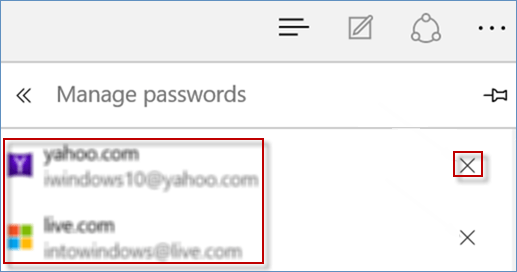
另外,打开任务管理器,选择“进程”选项卡下的“忘记密码向导”进程,然后单击“结束任务”以终止它。
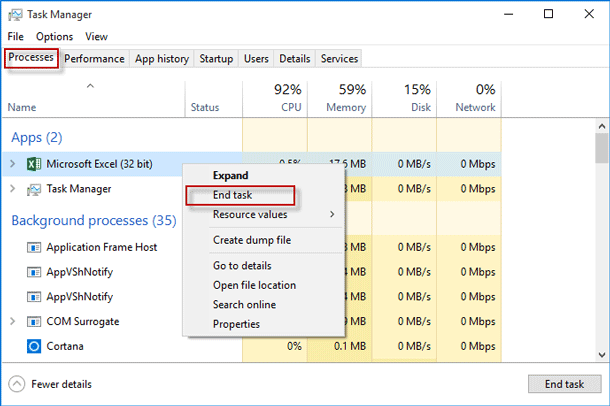
步骤2:关闭被遗忘的密码向导过程后,再次单击“创建密码重置磁盘”链接。现在,遗忘的密码向导现在应该出现在您的Windows 10桌面上。
如果“创建密码重置磁盘”链接在Windows 10中仍然缺失或非功能,请使用第三方工具Windows密码Refixer创建密码重置磁盘作为替代解决方案。
